تم الحل: ما هو Receiptify وكيفية الحصول على إيصالات Spotify
هل تحب الاسترخاء مع Spotify، فالموسيقى تُخفِف التوتر وتُساعدك في التركيز؟ وسط جرعتك اليومية من الألحان، قد لا تلاحظ عادات الاستماع تتشكَّل بشكل تلقائي. من خلال هذه الرحلة الموسيقية يأتي Spotify Wrapped، الذي يعرض أعلى 10 أغاني لديك خلال العام. ومع ذلك ، فهي صفقة مرة واحدة في السنة.
للمحافظة على متابعة إحصائيات موسيقاك بشكل أكثر انتظامًا، هل تساءلت يومًا ما عن الحصول على إيصالات Spotify؟ ادخل Receiptify، أداة موثوقة لتوجيهك بالضبط إلى حيث تريد.
لنقم بالانغماس في كيفية عمل هذا وكشف اتجاهات موسيقاك معًا.
الجزء 1. ما هو Receiptify
Receiptify، أداة معروفة، مصممة لعشاق Spotify الذين يبحثون عن تمثيل بصري لرحلتهم الموسيقية. هذه الأداة العبقرية تتجسس على نشاطك على Spotify، مسلطة الضوء على الأغاني التي تم تشغيلها بشكل أكبر وعرض الفنانين المفضلين لديك خلال فترات زمنية معينة. سواء كان ذلك ملخصًا موسيقيًا سريعًا للشهر الماضي، أو نصف العام، أو تاريخ موسيقاك بأكمله، فإن Receiptify يقدم المعلومات.
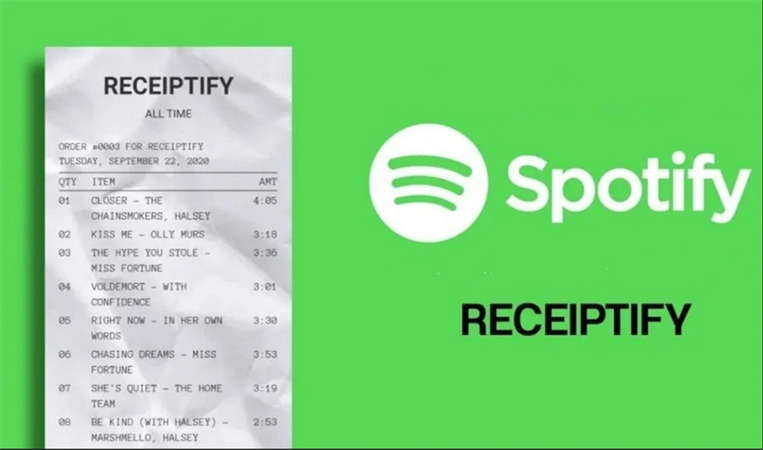
يكمن جمال Receiptify في بساطته. تجمع معلوماتك على Spotify في تنسيق أنيق يشبه إيصال الطباعة. ويشمل ذلك تفاصيل شاملة مثل أسماء المسارات والفترات والمزيد. يمكن تنزيل هذه الوصفة الفنية بكل سهولة، مما يجعله قابلًا للمشاركة عبر منصات وسائل التواصل الاجتماعي.
إليك نظرة سريعة على ما يقدمه Receiptify:
- المنصات المعتمدة: Spotify و Last.fm (عذرًا، لم يعد Apple Music ضمن قائمة الضيوف).
- معايير المستخدم: مفتوحة أمام المستخدمين الذين يملكون حسابات Spotify (مجانية ومدفوعة) أو حسابات Last.fm.
- رؤى تم إنشاؤها: كشف النقاب عن أفضل مساراتك والفنانين العزيزة.
- الإطارات الزمنية: يقدم نظرة على رحلتك الموسيقية خلال الشهر الماضي، وآخر ستة أشهر، أو تاريخ موسيقتك بأكمله.
- حفظ الإيصال: يمكنك حفظ الإيصال المصمم بإبداع في تنسيق صورة في مكان التخزين المحلي بشكل منظم.
الجزء 2. كيفية الحصول على إيصالك
إذا كنت متعبًا من انتظار ملخص Spotify Wrapped السنوي وترغب في الوصول إلى بيانات موسيقاك في أي وقت تشاء، فإن Receiptify هو الحلا.
مع Receiptify، يمكنك بسهولة إنشاء إيصال شخصي من Spotify يمنحك رؤى حول اختياراتك الموسيقية.
كيف ترى إيصالك على Spotify؟
1. افتح أي متصفح ويب وانتقل إلى موقع الويب https://receiptify.herokuapp.com/. بمجرد الوصول إلى هناك ، انقر فوق خيار "تسجيل الدخول مع Spotify".

2. ستفتح نافذة جديدة تطلب منك الإذن للوصول إلى حساب Spotify الخاص بك. للمتابعة ، انقر على زر "موافق". يسمح هذا بإيصاله لجمع البيانات حول أنشطة Spotify الخاصة بك.

3. ستطلب منك Receiptify تخصيص تفضيلاتك بعد تسجيل الدخول بنجاح. يمكنك اختيار بين "أعلى الأغاني" أو "أعلى الفنانين" ثم تحديد الإطار الزمني مثل "الشهر الماضي"، أو "الستة أشهر الأخيرة"، أو "كل الوقت". بمجرد اتخاذك لاختياراتك، سيتم إنشاء صورة بتنسيق إيصال.

سيعرض هذا الإيصال تفاصيل رئيسية حول عادات استماعك للموسيقى، بما في ذلك تاريخ الإنشاء، وأسماء عشرة من أكثر الأغاني تشغيلًا، ومدة كل أغنية، وإجمالي النشاط الاستماع.
كيفية تنزيل إيصالات Spotify
تسمح Receiptify بتنزيل إيصالات Spotify ومشاركتها على وسائل التواصل الاجتماعي مثل Instagram وTwitter وFacebook وغيرها. لتنزيل إيصالات Spotify، انتقل إلى أسفل صفحة Receiptify وسيظهر خيار "تنزيل الصورة". انقر فوق الزر لتنزيل إيصال على الحاسوب.
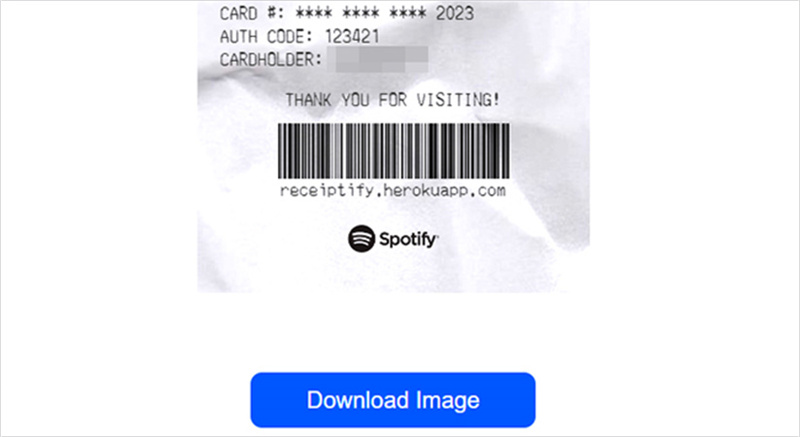
يسمح لك Receiptify بالوصول إلى إحصائيات موسيقاك في أي وقت تشاء دون الانتظار حتى نهاية العام. العملية بسيطة - من تسجيل الدخول بحساب Spotify إلى تخصيص تفضيلاتك وإنشاء الإيصال. إنها وسيلة رائعة لالتقاط اختياراتك الموسيقية واتجاهات الاستماع.
الجزء 3. قم بتنزيل أغانيك المفضلة على إيصال Spotify
هل ترغب في تجنب القيود عند الاستمتاع بموسيقاك المفضلة على Spotify؟ هل ترغب في الخروج من وضع الاستماع عبر الإنترنت فقط وامتلاك مساراتك المفضلة معك في جميع الأوقات؟ لا تنظر إلى أبعد من ذلك - لدينا الحل لك.
تخيل أن تكون قادرًا على تنزيل أغاني Spotify المحبوبة لديك، بالإضافة إلى الألبومات وقوائم التشغيل والبودكاست كملفات MP3 خالية من DRM يمكنك تشغيلها في أي وقت وفي أي مكان دون أية قيود. مرحبًا بك في عالم HitPaw Video Converter، محول الموسيقى لـ Spotify النهائي الذي يمنحك حرية الامتلاك الفعلية لموسيقاك.
ميزات HitPaw Spotify Music Converterيتكامل HitPaw Video Converter مع ميزة محول الموسيقى الذي يدعم تنزيل الموسيقى من منصات التدفق الموسيقي الشهيرة بما في ذلك Spotify و Deezer و Apple Music و TIDAL. تتضمن ميزة Spotify Music Converter:
- تنزيل الأغاني من مسارات Spotify وقوائم التشغيل والفنانين والألبومات باستخدام الرابط فقط.
- قم بتنزيل Spotify Music بدون اشتراك متميز
- قم بإزالة حماية DRM من أغاني Spotify
- تحويل أغاني Spotify إلى تنسيق MP3 أو WAV أو M4A
- الحفاظ على علامات Spotify Track ID3 بعد التحويل
- جودة عالية تصل إلى 320 كيلو بايت في الثانية
- تنزيلات الدُفعات بسرعة 120x أسرع
- متوفر على Windows و Mac
كيفية تنزيل أفضل أغاني Spotify Receipts للاستماع إليها دون اتصال بالإنترنت
الخطوة 1: عند تشغيل HitPaw Video Converter، انتقل إلى مربع الأدوات واختر ميزة محول الموسيقى لـ Spotify.

الخطوة 2: لتنزيل أغاني Spotify بشكل صحيح وكامل، يرجى تسجيل الدخول إلى حساب Spotify في مشغل الويب المدمج. يمكنك أن تطمئن إلى خصوصيتك وأمنك.

الخطوة 3: استكشف عالم الموسيقى من خلال مشغل Spotify على الويب المدمج. ابحث عن فنانك المفضل أو أغانيك أو ألبوماتك واستمتع بملايين المسارات بمتناول يديك. عندما تفتح مسارًا أو قائمة تشغيل أو ألبومًا، يمكنك النقر على زر التنزيل لتنزيل المسار/القائمة التشغيل/الألبوم/الفنان مباشرة.

الخطوة 4: بمجرد النقر على زر "تنزيل"، سيقوم HitPaw Video Converter بتحليل المسار أو قائمة التشغيل أو الفنان أو الألبوم المحدد. بمجرد الانتهاء من التحليل، انتقل إلى علامة التبويب "التحويل" لمعاينة الأغاني. تتيح هذه العلامة التبويب أيضًا البحث عن الملفات أو حذفها بسهولة.

الخطوة 5: تحت خيار "تحويل الكل إلى"، اختر تنسيق الإخراج المرغوب لجميع ملفات الموسيقى التي تم تنزيلها. حاليًا، يدعم HitPaw Video Converter ثلاثة تنسيقات للإخراج: MP3 و M4A و WAV. بالإضافة إلى ذلك ، يمكنك تحديد معدل البت لموسيقى الإخراج.

الخطوة 6: انقر على زر "تحويل الكل" لبدء عملية التحويل الجماعي لموسيقى Spotify المحددة إلى تنسيقات MP3 أو M4A أو WAV. يضمن عملية التحويل السريعة أن يمكنك الاستمتاع بموسيقاك خالية من DRM على الأجهزة المفضلة لديك.

بفضل محول الموسيقى لـ Spotify في HitPaw Video Converter، أصبح بإمكانك الآن حقًا امتلاك موسيقاك والاستماع إليها دون أي قيود. قم بتحويل أغاني Spotify المفضلة لديك إلى التنسيق الذي تختاره واستمتع بالموسيقى وفقًا لأشتياقاتك.
الجزء 4. قد يهمُّكَ أيضًا
1. هل Spotify Receiptify آمن للاستخدام؟
نعم ، Spotify Receiptify آمن للاستخدام. إنها ميزة رسمية تقدمها Spotify لمساعدة المستخدمين في تتبع مصاريفهم المتعلقة باشتراكات الموسيقى. معلومات الدفع والإيصالات الخاصة بك تُعالج بشكل آمن وفقًا لبروتوكولات التشفير والخصوصية المعترف بها في الصناعة. ادخل إلى Receiptify مباشرةً من خلال تطبيق Spotify الرسمي أو موقع الويب لضمان الأمان.
2. لماذا لا يعمل الإيصال؟
إذا لم يكن الإيصال يعمل كما هو متوقع ، فلا تقلق. هناك حلول لاستعادتها إلى المسار الصحيح.
فيما يلي بعض النصائح لحل المشكلة:
- إعادة فتح الموقع الإلكتروني وإعادة التوصيل. في بعض الأحيان ، يمكن أن يؤدي عدم استقرار الشبكة إلى مشاكل. في حالات مثل هذه، قم ببساطة بتحديث الصفحة وتسجيل الدخول مرة أخرى لحل المشكلة.
- السماح للنوافذ المنبثقة على متصفحك. لضمان عمل Receiptify بسلاسة، قم بتمكين النوافذ المنبثقة في إعدادات متصفحك. على سبيل المثال، في متصفح Google Chrome، انتقل إلى الإعدادات > الخصوصية والأمان > إعدادات الموقع > النوافذ المنبثقة وقم بتمكينها.
- فتح إيصال على متصفح آخر. قد يساعد تجربة متصفح مختلف في إنشاء اتصال إذا كانت هناك مشكلة في الاتصال.
- استخدم جهازًا مختلفًا. استلام الوصول من كل من أجهزة الهاتف المحمول وسطح المكتب. إذا لم يكن أحدهما مستجيبًا، انتقل إلى الآخر - في كثير من الأحيان هذا يفعل العمل.
- مسح ملفات ذاكرة التخزين المؤقت للمتصفح. بمرور الوقت ، قد تعيق ملفات ذاكرة التخزين المؤقت المتراكمة الأداء. إن تطهير هذه الملفات بانتظام يعزز كفاءة المتصفح.
الخُلاصة
يقدم Receiptify حلاً بسيطًا للحصول على إيصالات Spotify الخاصة بك، مما يمكنك من تصور بيانات استماع الموسيقى بسهولة. الانتظار لعرض قائمة Spotify Wrapped لنهاية العام هو شيء من الماضي. مع استلام ، وصول الرؤى دون عناء دون تأخير. يمكنك استخدام HitPaw Spotify Music Converter لتنزيل أغاني Spotify إلى تنسيق MP3 للاستماع دون قيود في وضع عدم الاتصال.

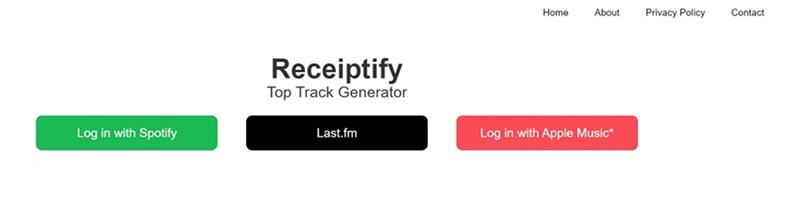
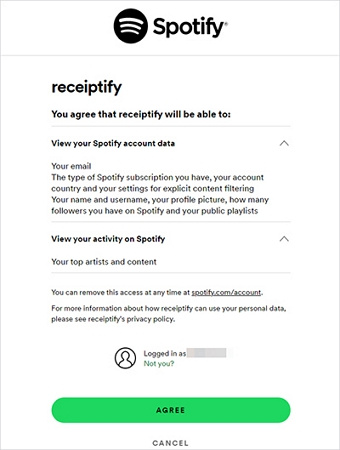
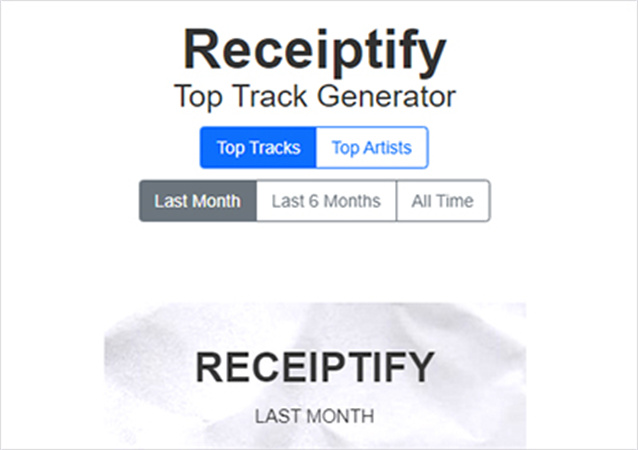











 HitPaw VoicePea
HitPaw VoicePea  HitPaw Screen Recorder
HitPaw Screen Recorder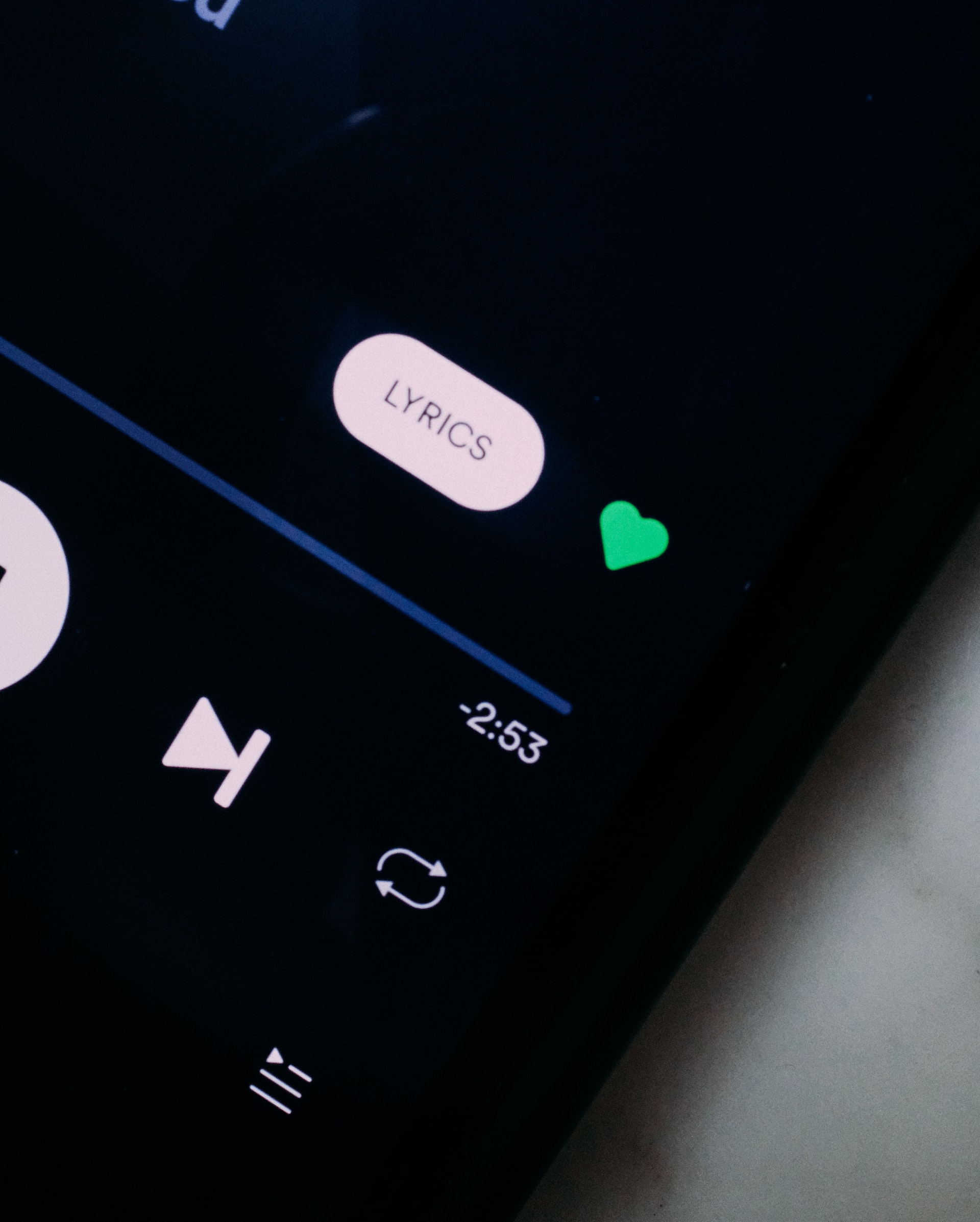
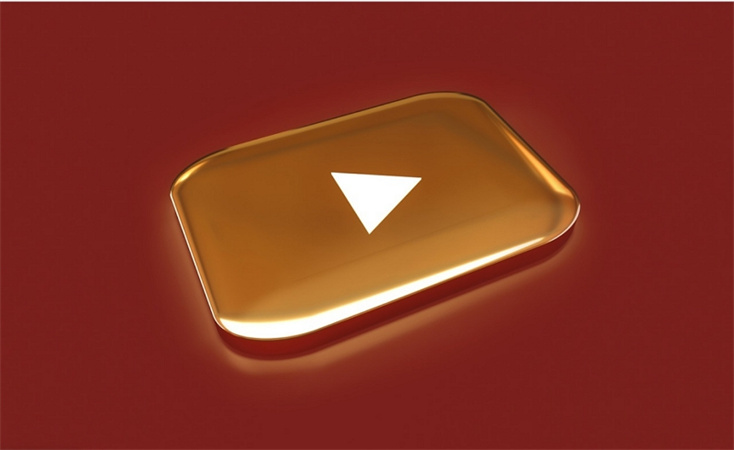



شارك هذه المقالة:
حدد تقييم المنتج:
محمد أمين
محرر HitPaw
أعمل بالقطعة منذ أكثر من خمس سنوات. دائمًا ما يثير إعجابي عندما أجد أشياء جديدة وأحدث المعارف. أعتقد أن الحياة لا حدود لها لكني لا أعرف حدودًا.
عرض كل المقالاتاترك تعليقا
إنشاء التعليقات الخاص بك لمقالات HitPaw